
ENGIクラブのオンラインセミナーはzoomを使ってるって話は覚えてるかにゃ?

うん!
zoomを使えば、スマートフォン、タブレット、パソコンに関係なく、招待された人たちみんなが参加できるんでしょ?

その通りだにゃ🐾
でも、オンラインセミナーに参加するためには、端末にzoomアプリをインストールしておく必要があるんだにゃ

そうなの?
じゃあ、zoomアプリをインストールする方法を今回は教えてくれるの?

勿論だにゃ🐾
ただ、スマートフォン・タブレットと、パソコンではアプリのインストールのやり方から違ってくるから、ここではパソコンのインストールの仕方を教えるにゃ

うん! お願いします!
~目次~
🔶zoomアプリのインストール方法
―①zoomの公式サイトに入り、リソースにカーソルを合わせ、『ダウンロードセンター』を選択
―②ミーティング用Zoomクライアントの『ダウンロード』を選択
―③ダウンロードされた『ZoomInstaller.exe』を選択
🔶zoomアカウントの作り方
―①zoomの公式サイトに入り、『サインアップは無料です』を選択
―②サインアップ
―③Zoomアプリを開き、サインイン
🔶zoomの操作方法
🔶【PC版】zoom登録方法に関するポイント
①zoomの公式サイトに入り、リソースにカーソルを合わせ、『ダウンロードセンター』を選択
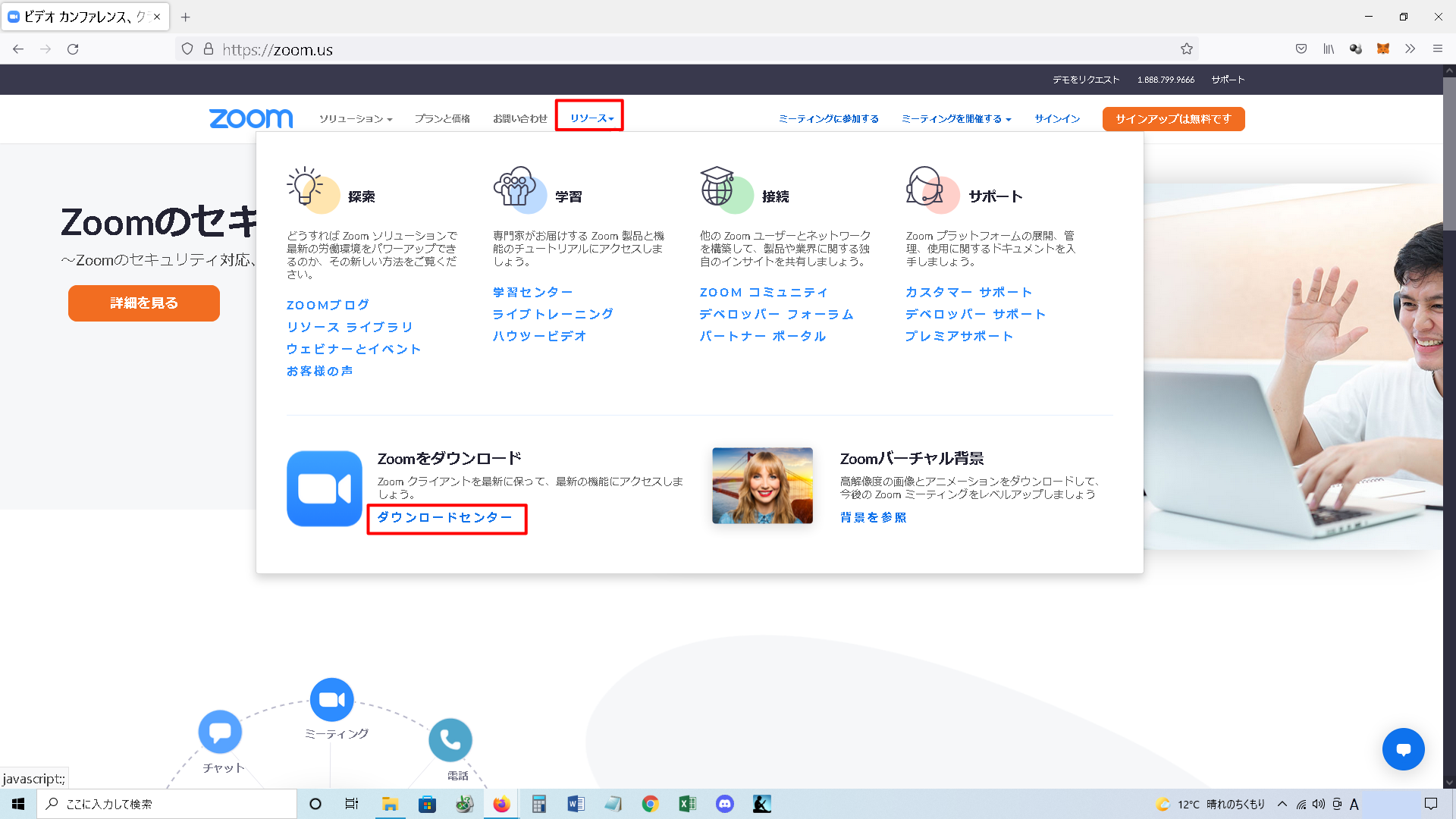
zoomの公式サイト:https://zoom.us/
②ミーティング用Zoomクライアントの『ダウンロード』を選択
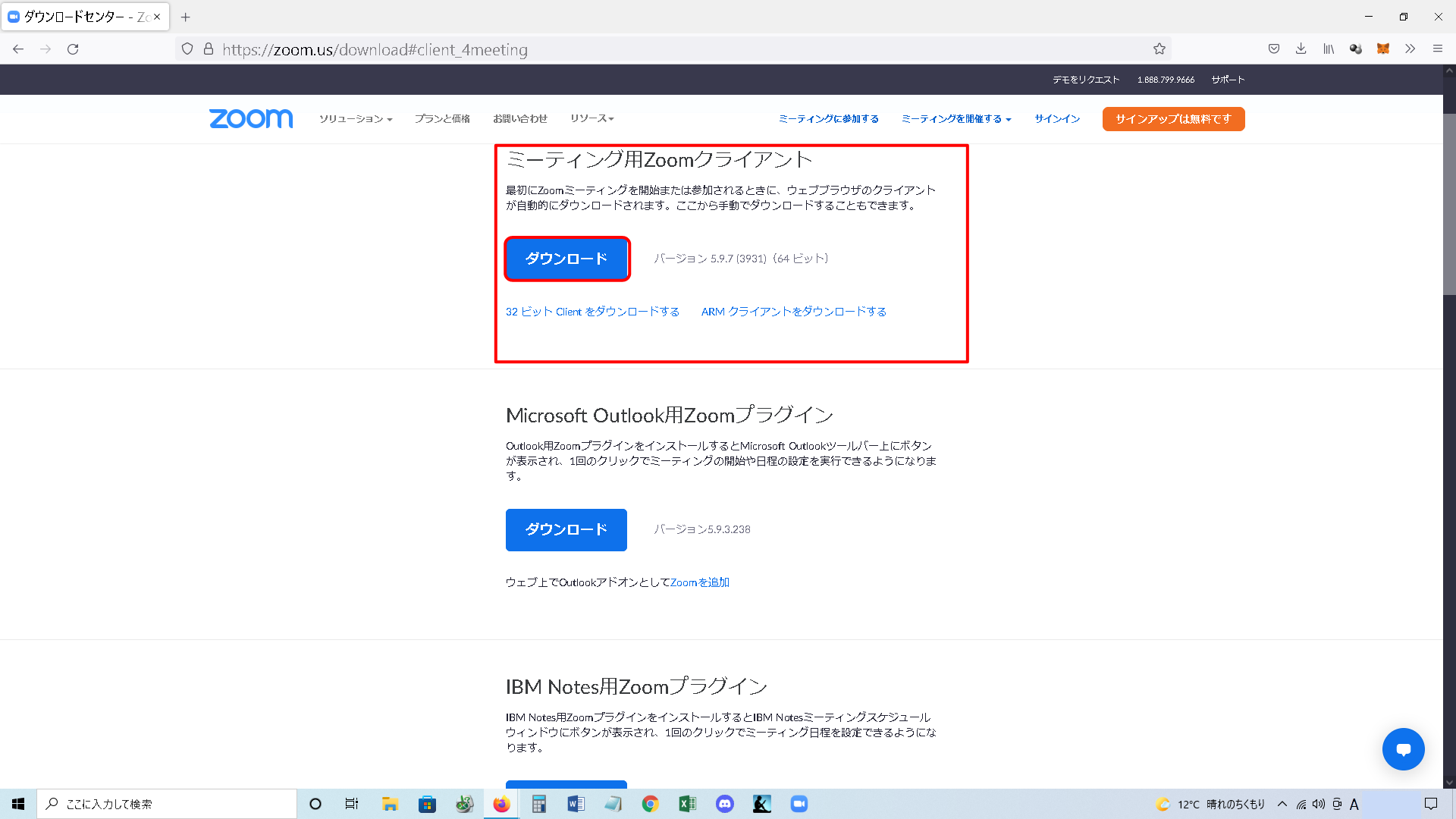
③ダウンロードされた『ZoomInstaller.exe』を選択
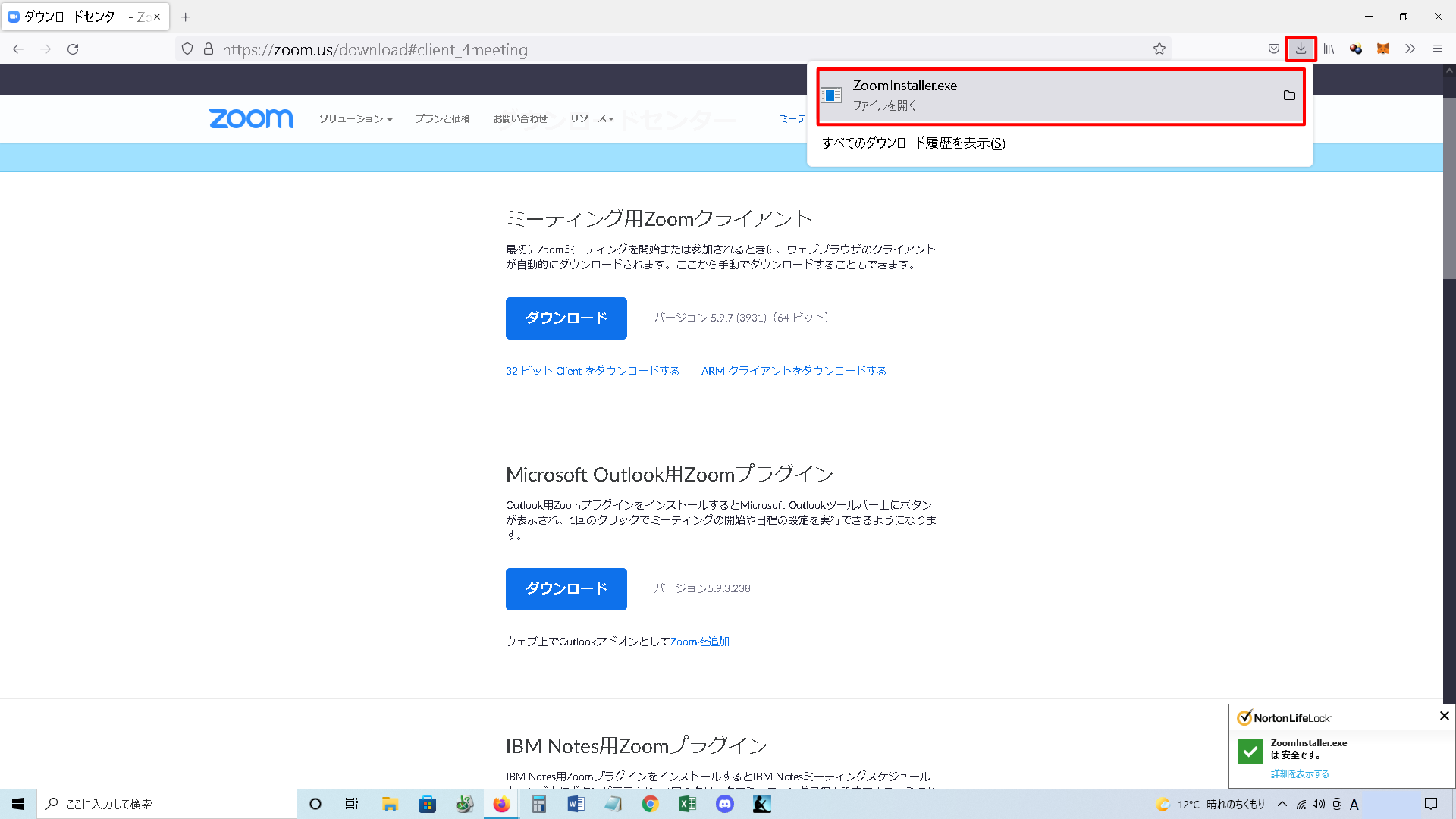
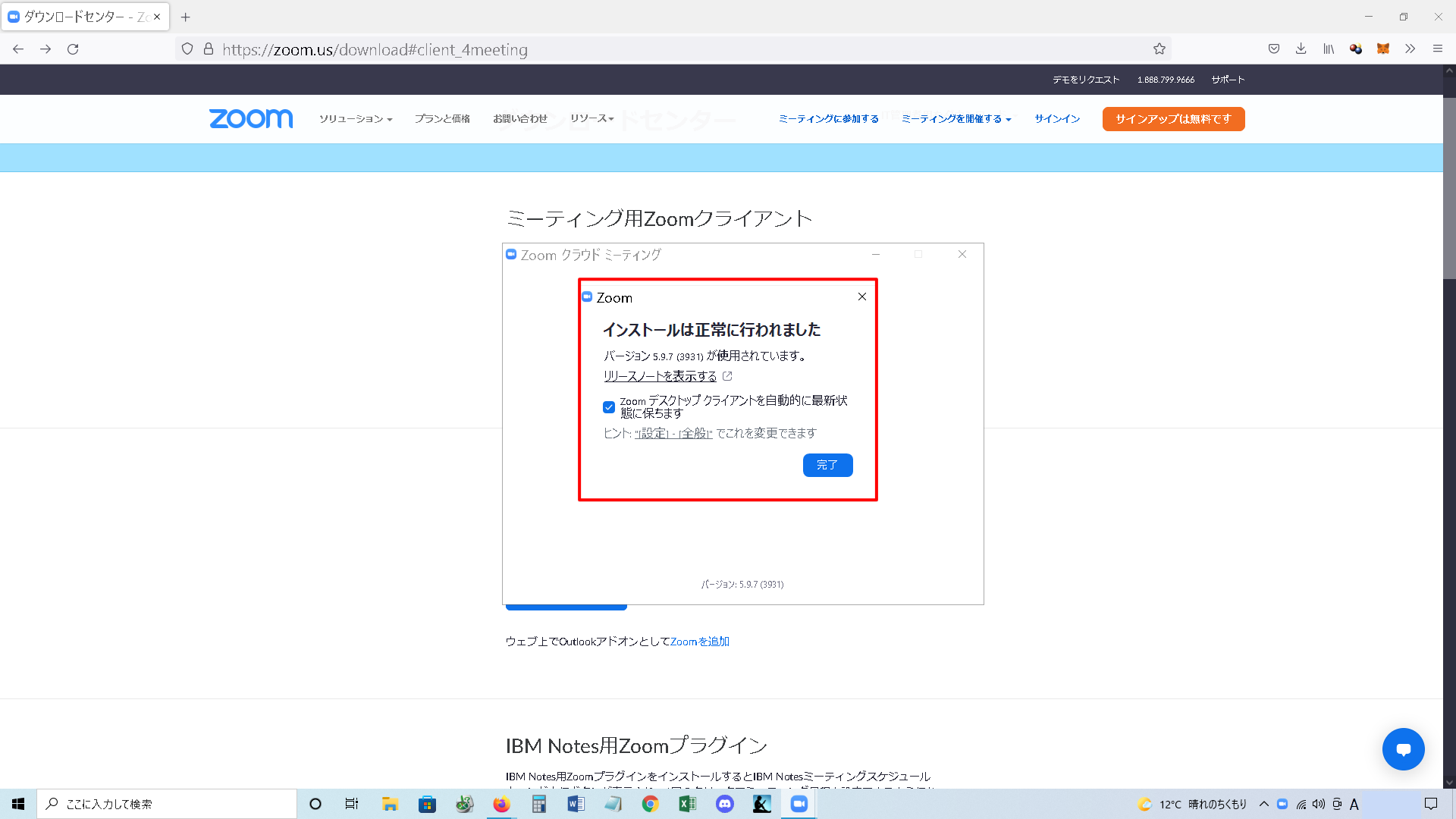

赤枠で囲った表示が出てきたらzoomアプリのインストールは完了にゃ

え、ホント? どこにあるの?

スタートメニュー内にあるにゃ
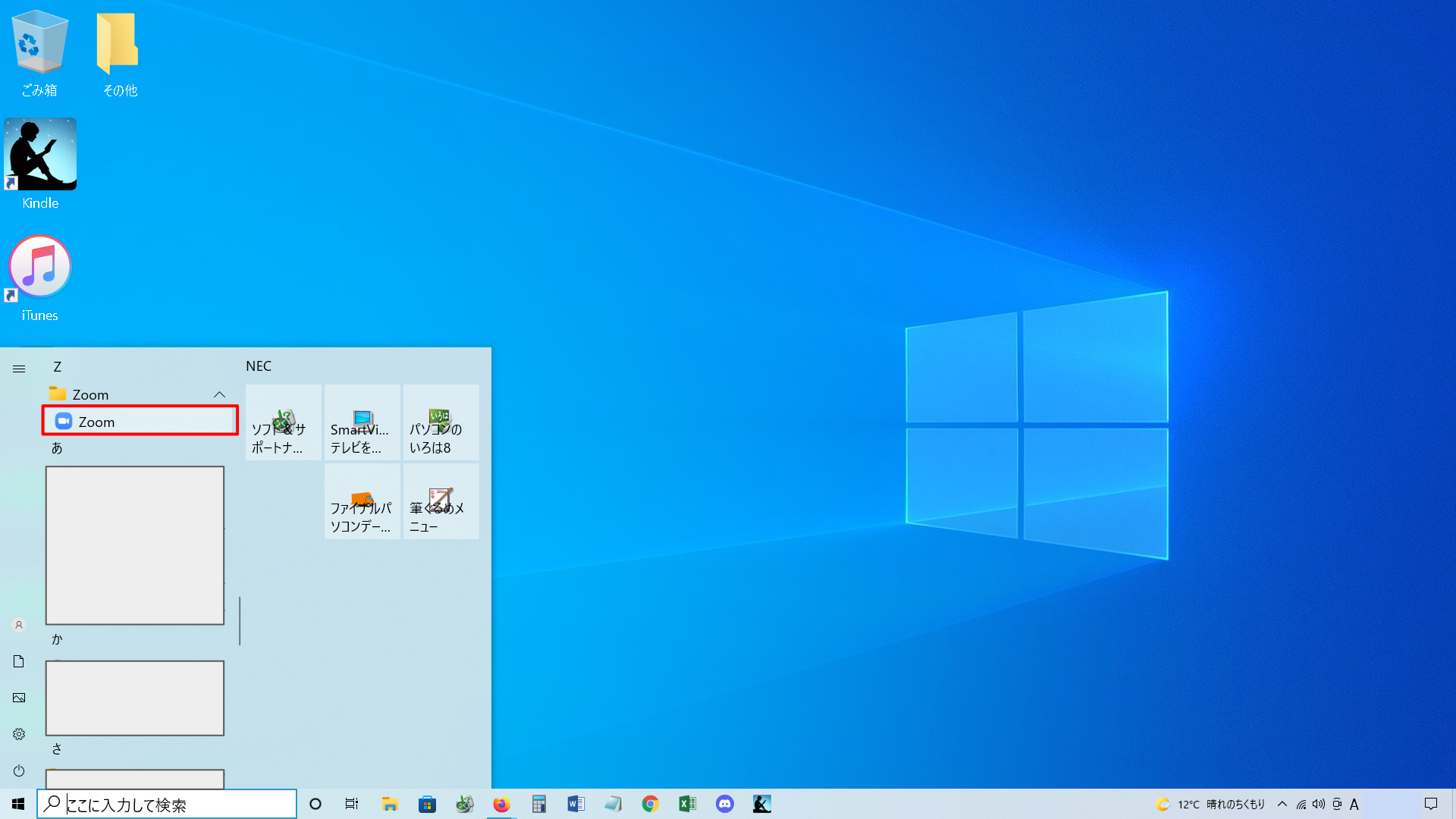

あ、ホントだ! ちゃんとZoomって項目がある!

ついでに、このzoomアプリをタスクバーにピン留めして、デスクトップにも置いておくにゃ

どうすればいいの?
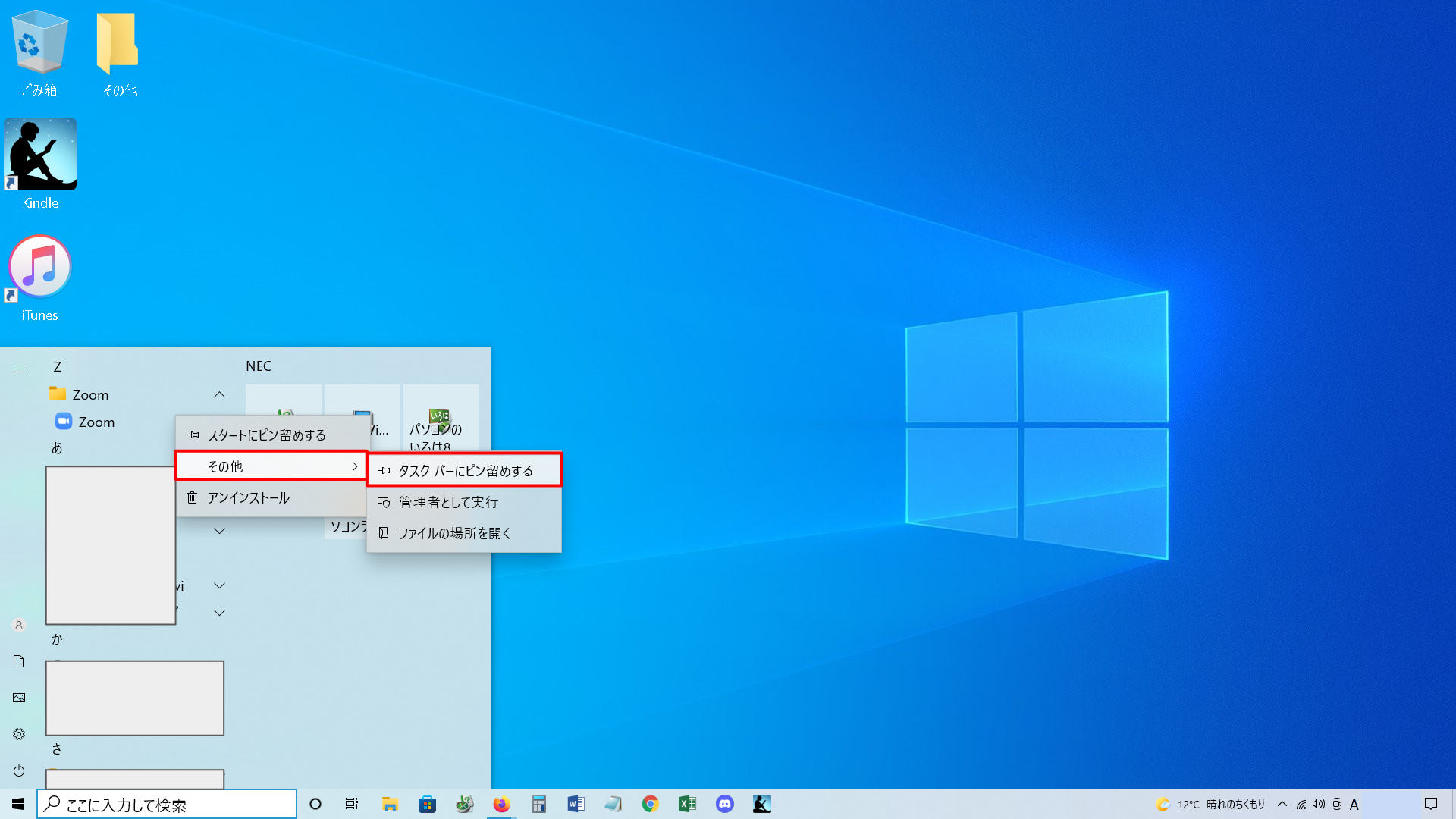

Zoomを右クリックして、『その他』にカーソルを合わせた後、『タスクバーにピン留めする』を選択すれば良いにゃ。
ちなみに、デスクトップ上にzoomアプリを起きたい場合は、Zoomをクリックしたままデスクトップにカーソルを移動させて、クリックしている指を離すだけだにゃ
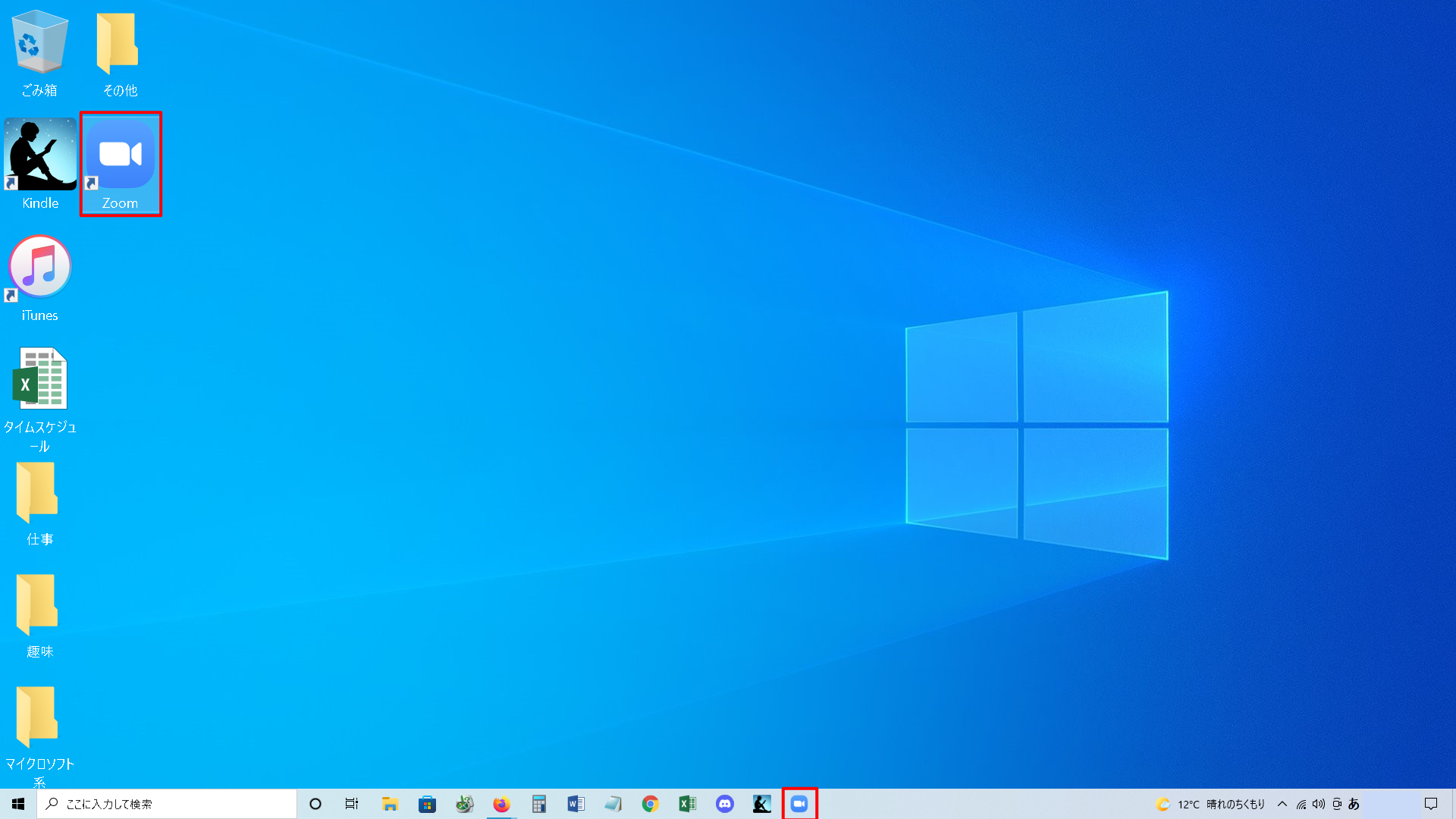

これが、タスクバーとデスクトップ上にzoomアプリを置いた時の画像にゃ

これでわざわざ、スタートメニューを探さなくてもzoomを開くことができるんだね!
これでもうオンラインセミナーに参加できるの?

出来るにゃ
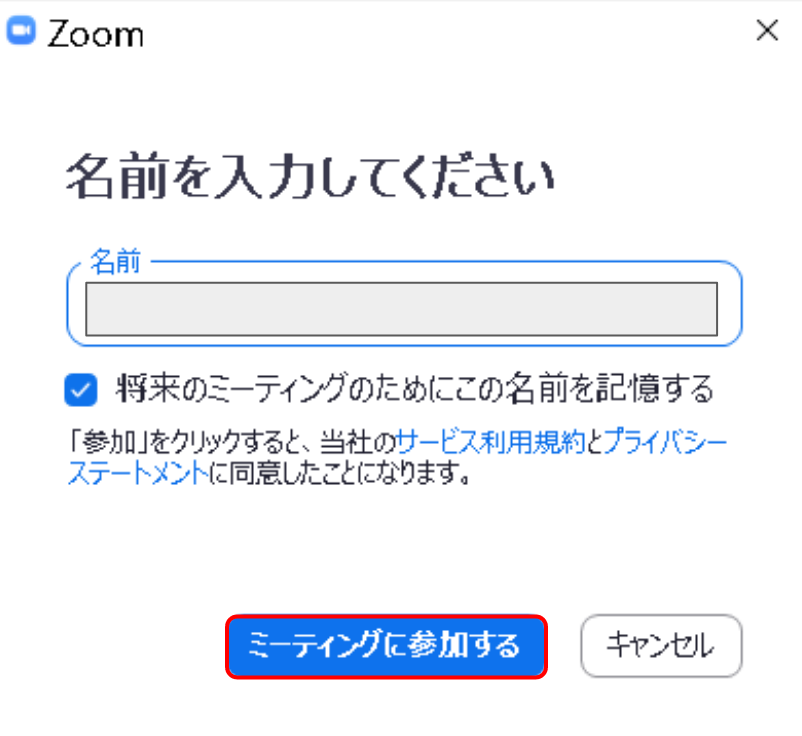

ENGIクラブ公式LINE@から送られてきた『Zoom参加リンク』のアドレスを選択して、zoomアプリを開いたら、名前を入力する画面が出てくるにゃ。
ここに自分の名前を入力したらオンラインセミナーに参加できるのにゃ

おー、けっこうカンタンだね!
他にしておくことってあったりする?

うーん、zoomにサインアップしてサインインしておくくらいかにゃ?
①zoomの公式サイトに入り、『サインアップは無料です』を選択
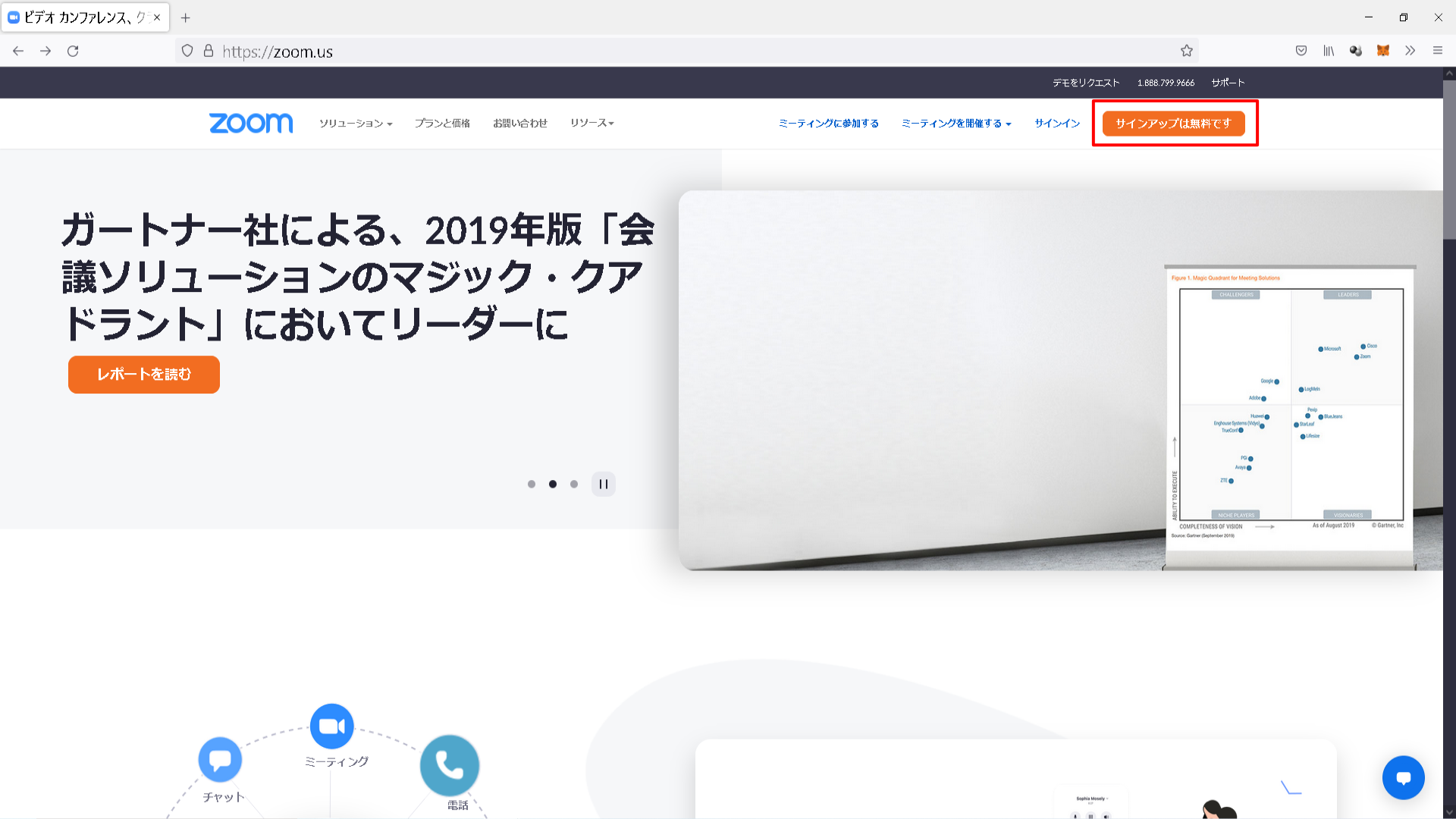
②サインアップする
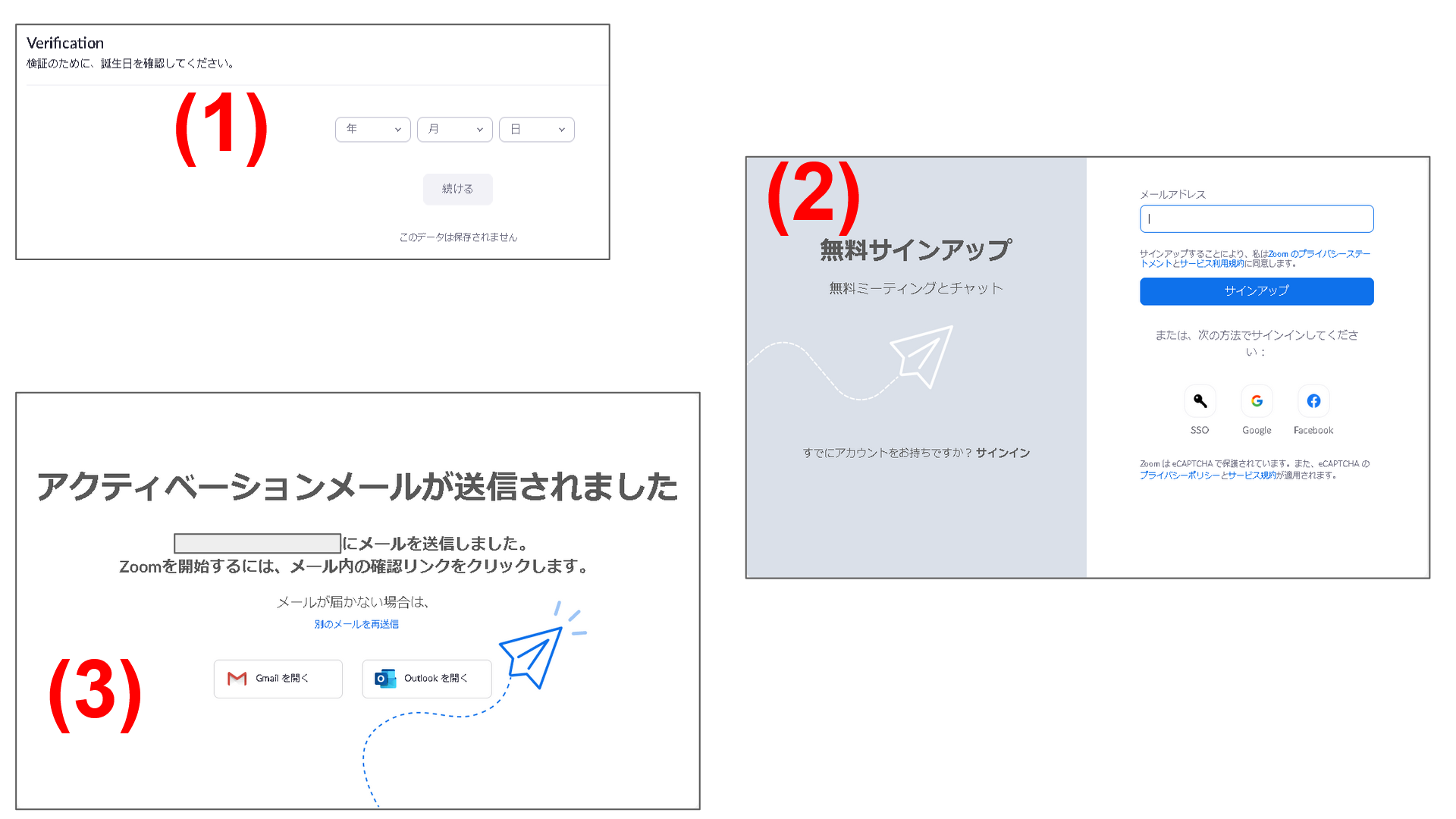
(1)生年月日の入力
(2)メールアドレスの入力
(3)入力したメールアドレスの受信メールへ移動
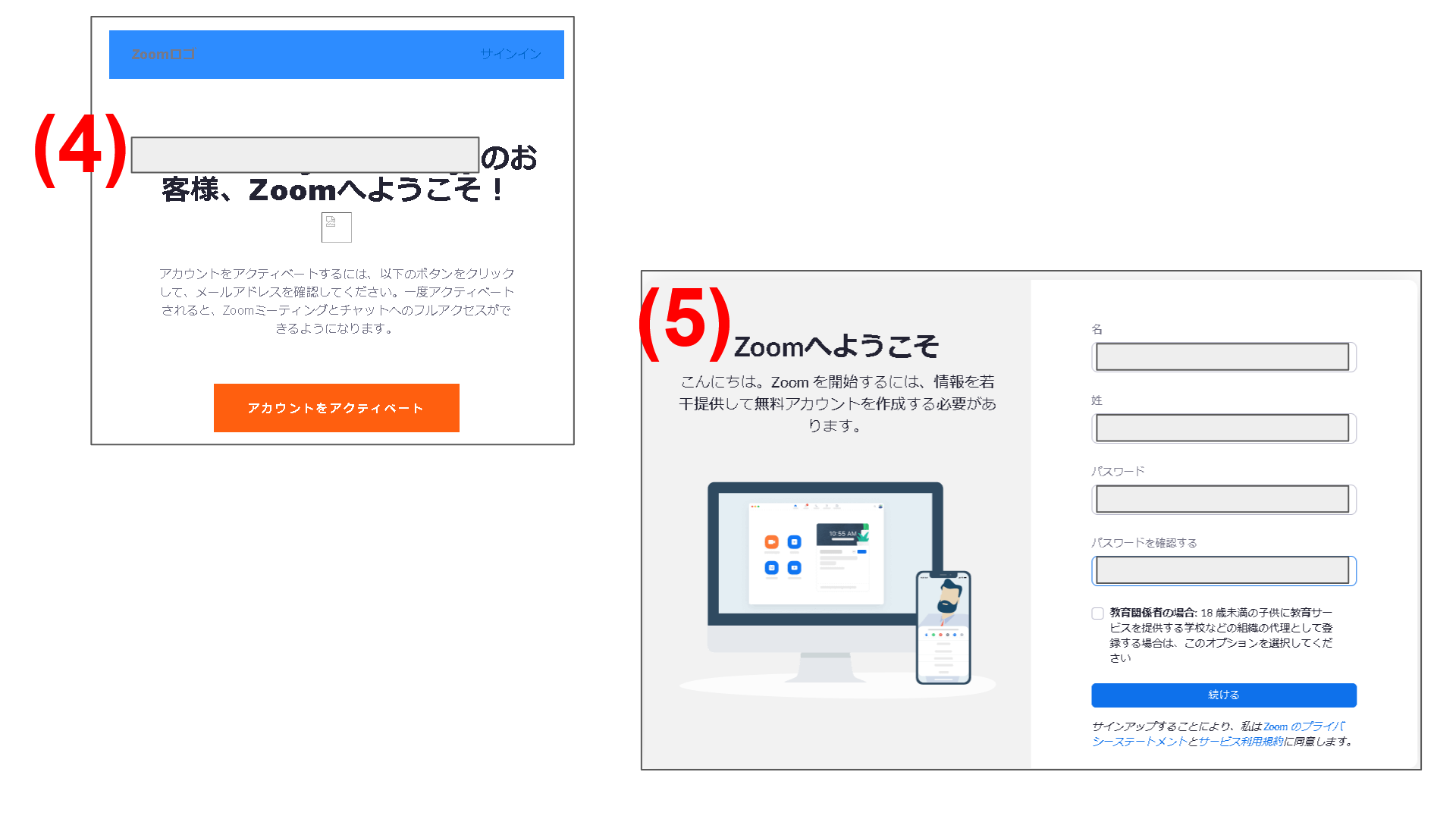
(4)『Zoomアカウントをアクティベートしてください』のメールを開き、
『アカウントをアクティベート』を選択
(5)アカウントのパスワードを設定し、『続ける』を選択

Zoomアカウントのパスワード作成条件はこれにゃ!
・1つ以上のアルファベット
・アルファベットは大文字小文字を両方使用
・1つ以上の数字

『パスワード』や『パスワードを確認する』の項目は、自分で入力する必要があるんだよね?

その通りだにゃ🐾
入力ミスしてパスワードが分からなくなってしまわないためにも、コピー&ペーストせずに自分で入力するにゃ
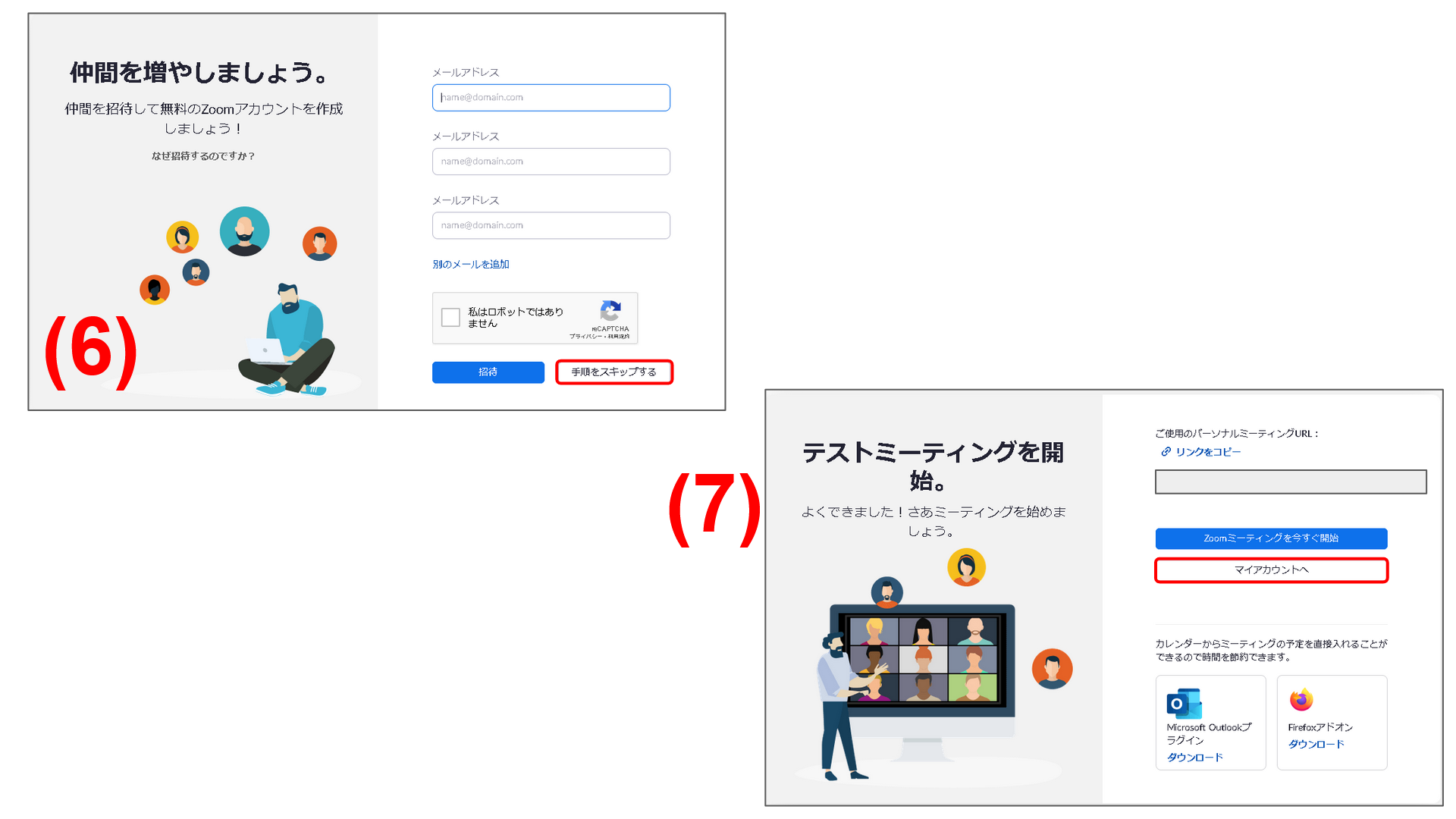
(6)『手順をスキップする』を選択
(7)『マイアカウントへ』を選択
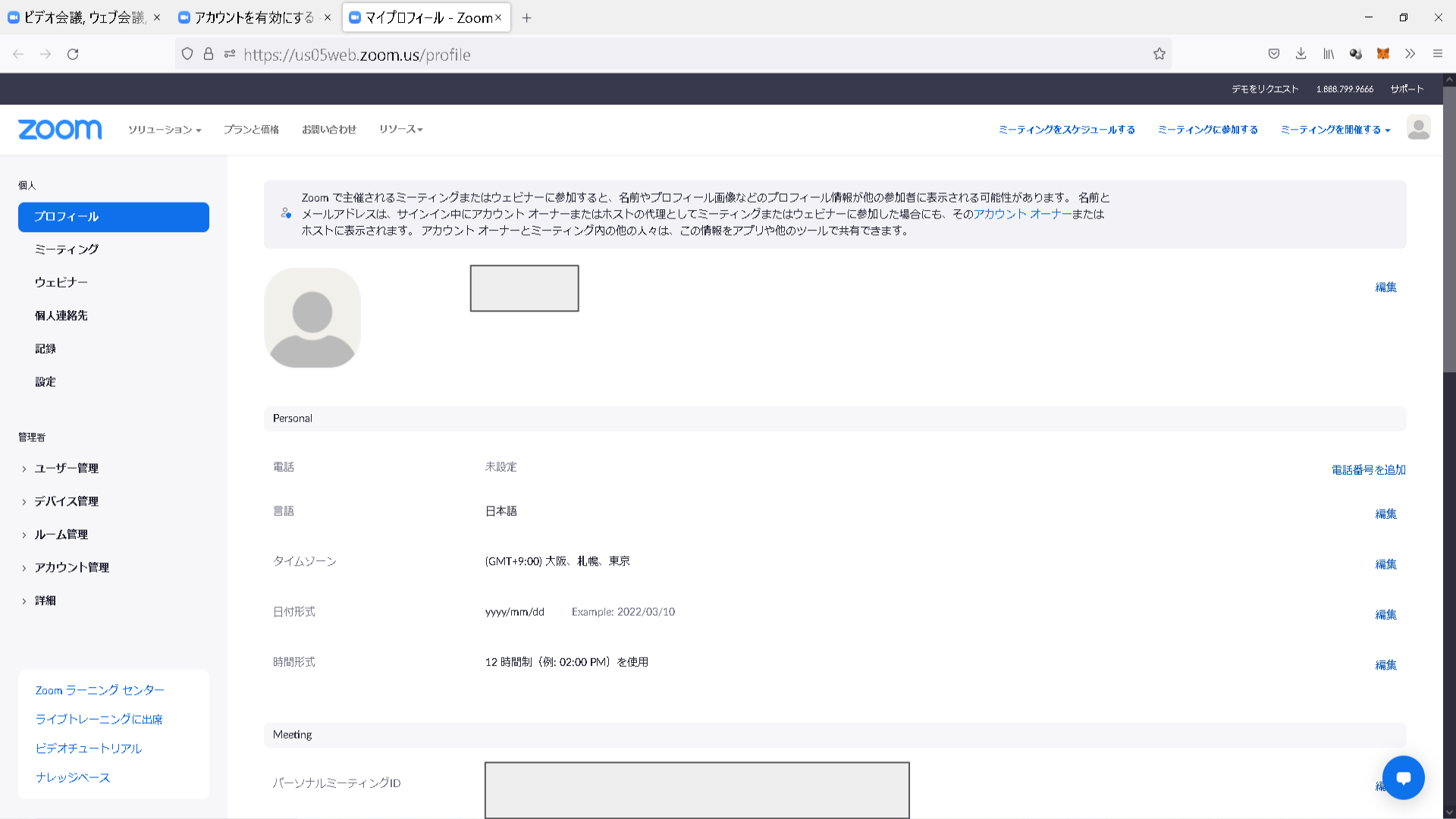

このページに辿り着いたら、サインアップは完了だにゃ
③Zoomアプリを開き、サインイン
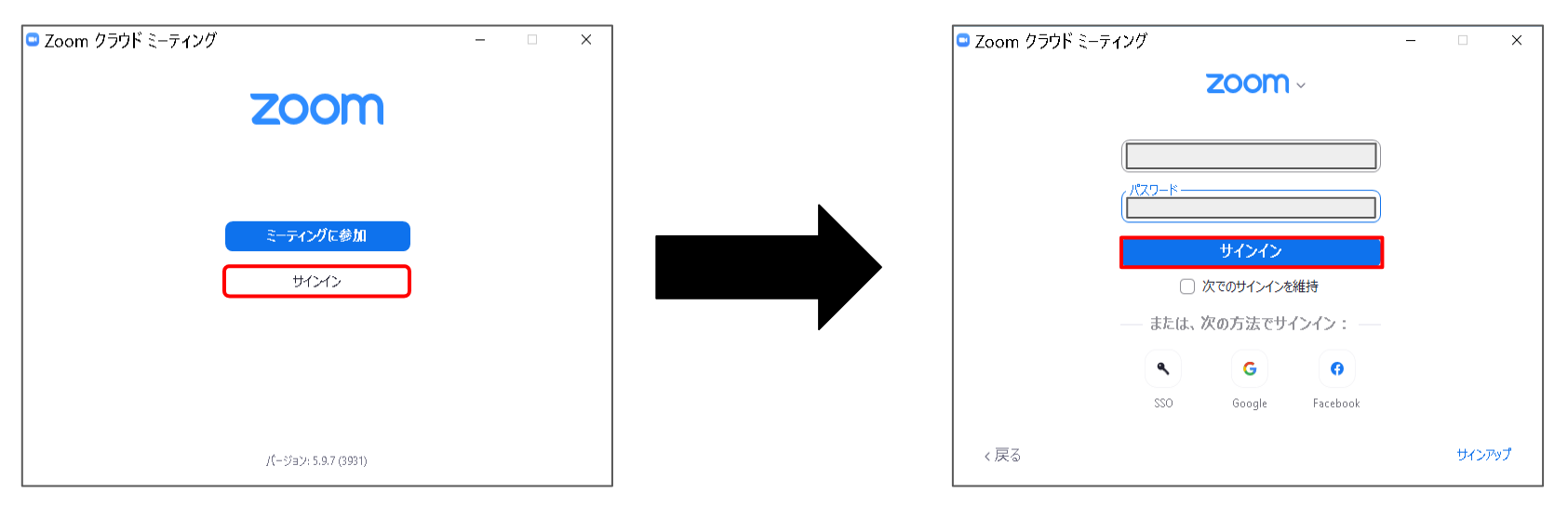
ダウンロードしたZoomアプリを開き『サインイン』を選択した後、登録したメールアドレスとパスワードを入力して『サインイン』を選択する。

これで、サインインも完了だにゃ🐾
後は、『ENGIクラブ オンラインセミナーの受け方』の『🔶オンラインセミナーの上手な受け方』を参考に、オンラインセミナーに参加するにゃ

うん、ありがとう!

あれ?
zoomの準備ができていつでもオンラインセミナーに参加できるようになったのに、まだなにかあるの?

実はあるんだにゃ。
ほら、『ENGIクラブ オンラインセミナーの受け方』の『🔶オンラインセミナーの上手な受け方』で、チャットでメッセージや質問を送ってみようって話したでしょ?
そのメッセージがある場所とかを教えようと思ったのにゃ

あー! それすっごく助かる!

というわけで、早速始めるにゃ
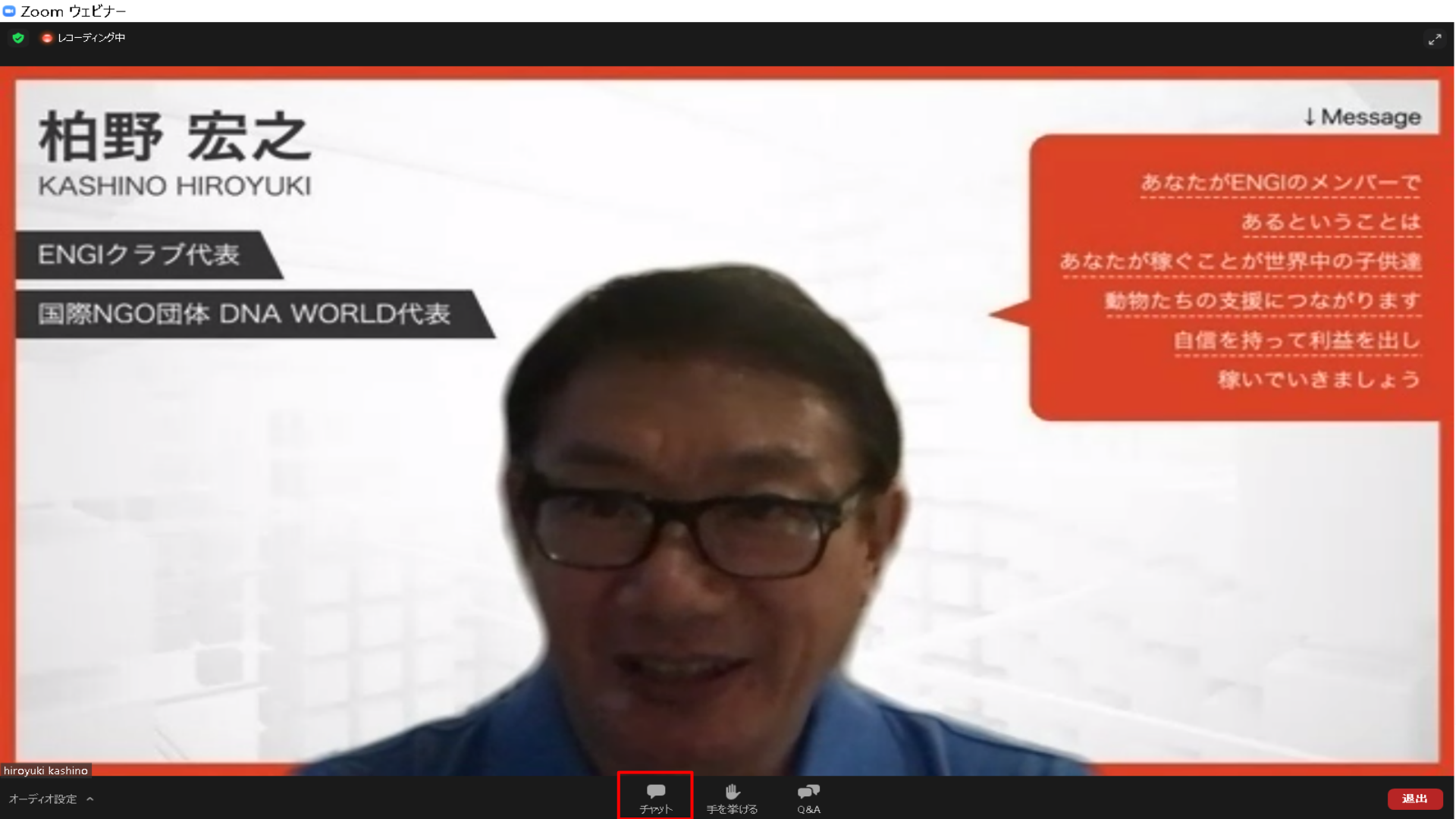

これ、実際のオンラインセミナーの画像にゃんだけど、下の方に色々メニューがあるでしょ?

あ! ホントだ!
チャット:挨拶や感想などを気軽に入力できる
手を挙げる:意思表示することが出来る
Q&A:質問専用の書き込み場所
退出:今入っているzoomから出る

このメニューの中の『チャット』を選択すれば、メッセージを送ることが出来るのにゃ。
さてだるま君、メッセージを送る前に気をつけないといけないことって覚えてるかにゃ?

えーっと……メッセージの宛先を『ホストとパネリスト』から『全員』に切り替えるんだったっけ?

その通りにゃ🐾
送信先が『全員』になっていることを確認してからメッセージを送ったら大丈夫だにゃ🐾

うん! わかったよ!
ところで、チャットでも質問を書き込めるのに、なんで『Q&A』があるの?

オンラインセミナー中に出た質問を見逃さないためにゃ!
ENGIクラブが盛り上がれば盛り上がるほど参加者の人達のコメントが増えて、柏野さんやパネリストの人達もニッコニコだけど、その分チャット内で書き込まれた質問を見逃してしまう可能性もあるのにゃ

ああ! だから、質問専用の場所があるんだね!

その通りだにゃ🐾
オンラインセミナー中の質問も感想も大歓迎だからこそ、質問は『Q&A』に書き込んでくれると本当に助かるのにゃ

挨拶や感想は『チャット』に、質問は『Q&A』にだね!
わかったよ! 教えてくれてありがとう!
1.zoomの公式サイトに直接入り、アプリをインストールする
2.zoomアカウントを作る(任意)

パソコンでは、この方法でオンラインセミナーに参加するための準備が整うのにゃ🐾

けっこうカンタンだったから、これでいつでもオンラインセミナーに参加できるね!
ENGIクラブ公式LINE@に戻りZoom参加リンクを選択して、オンラインセミナーに参加しよう!



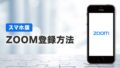

コメント